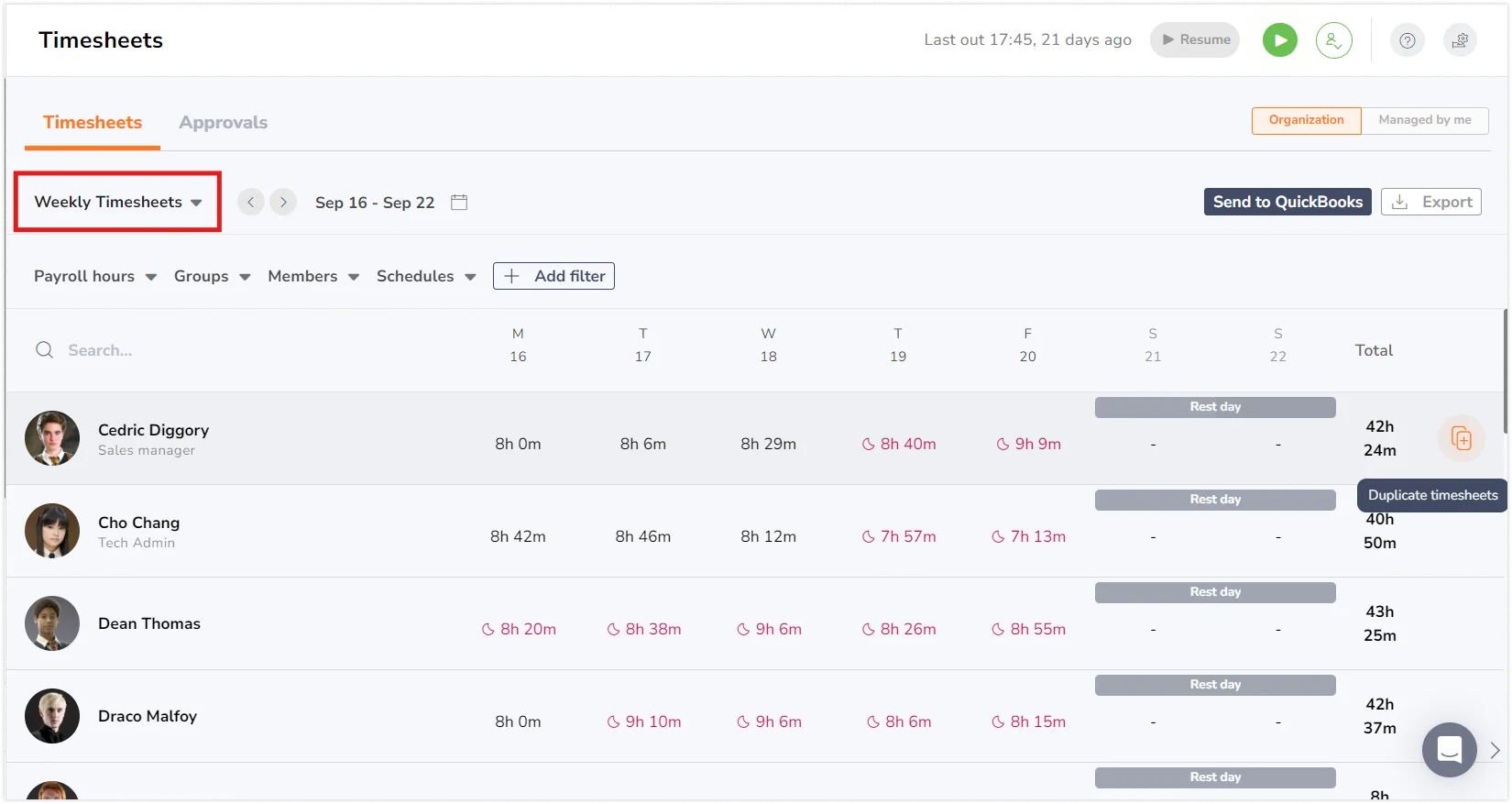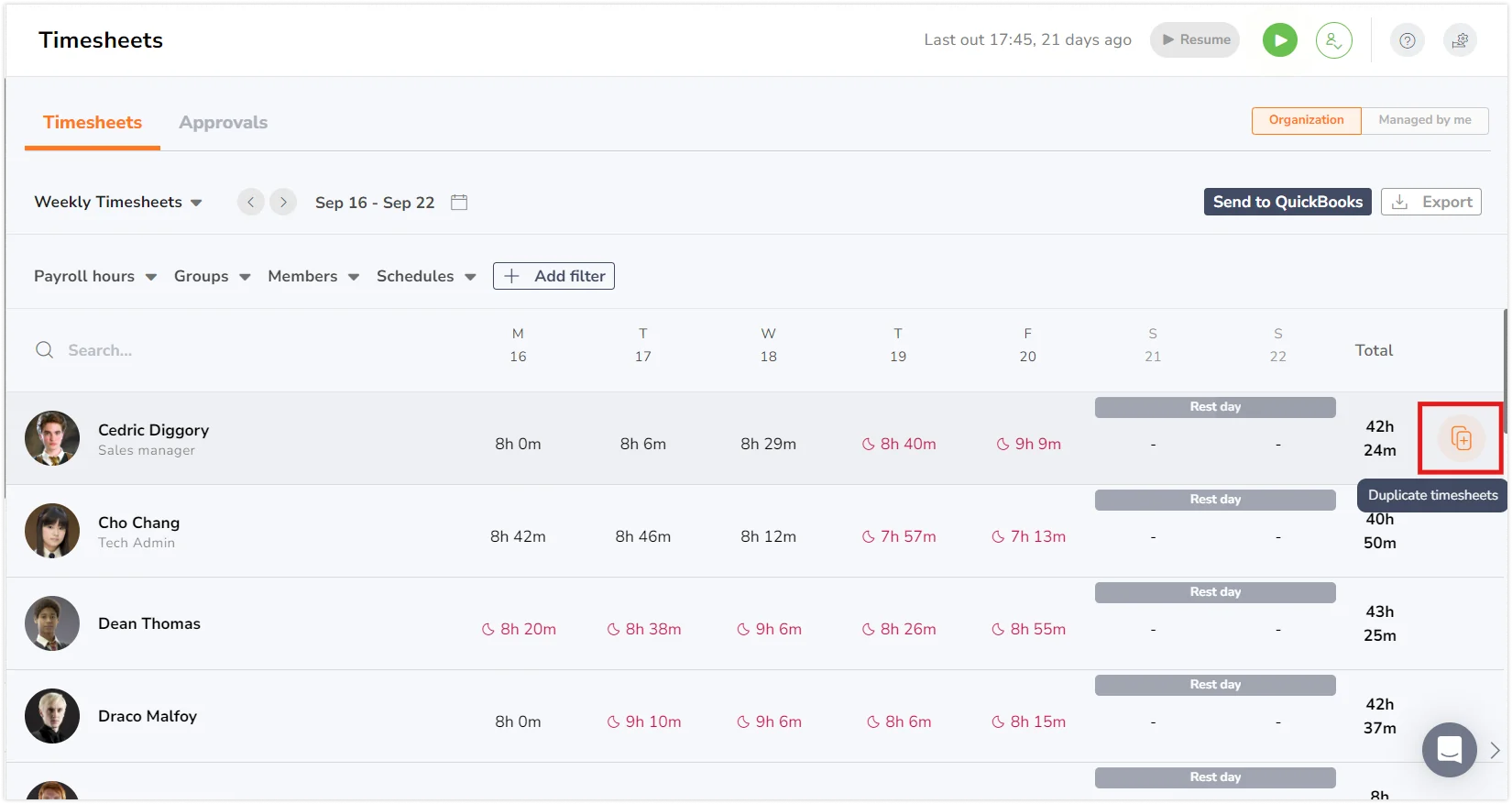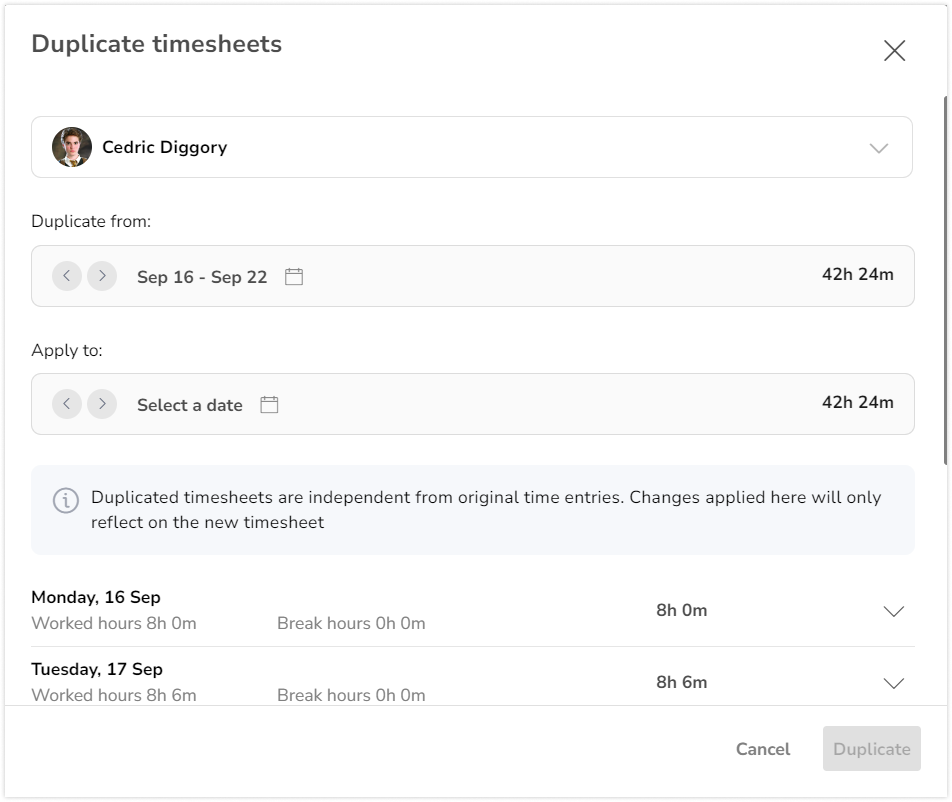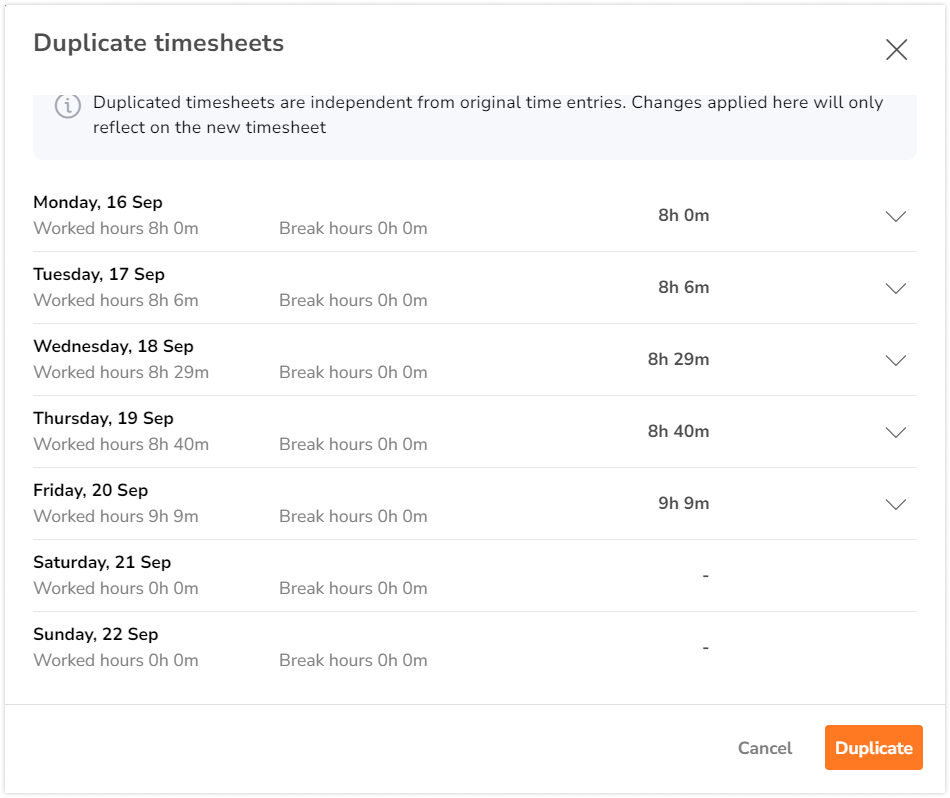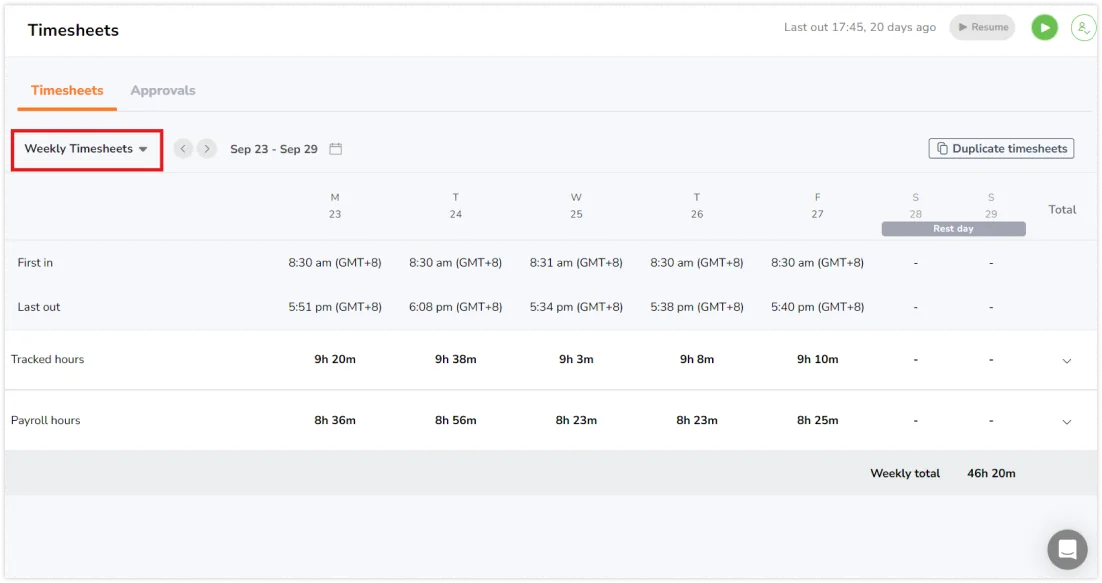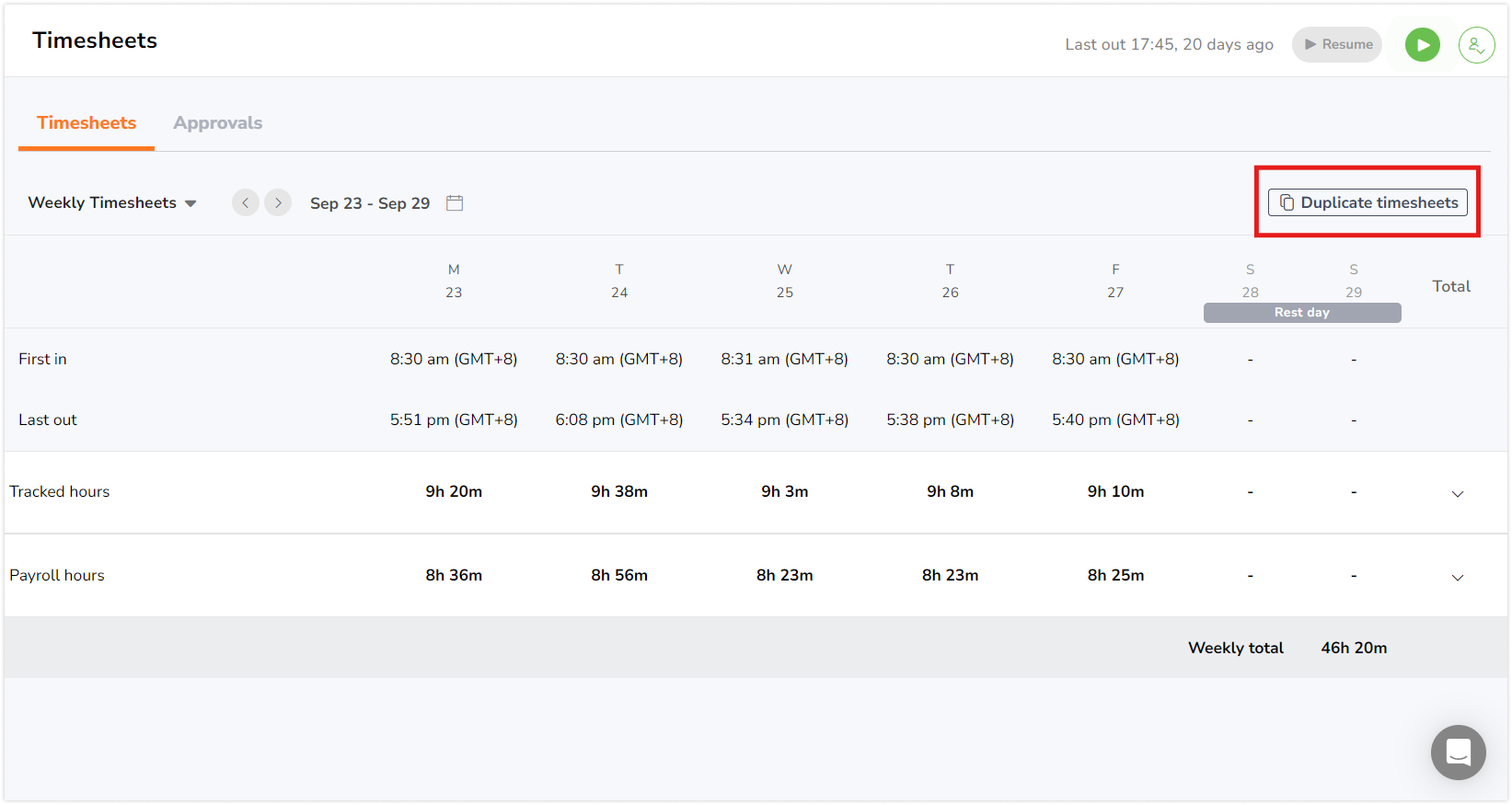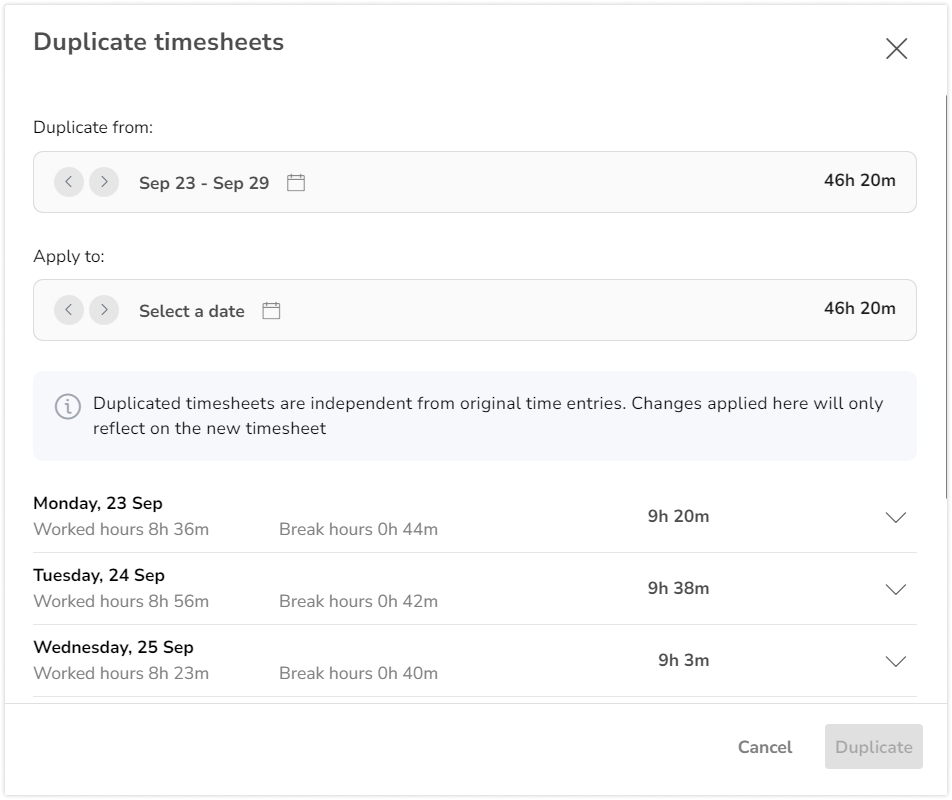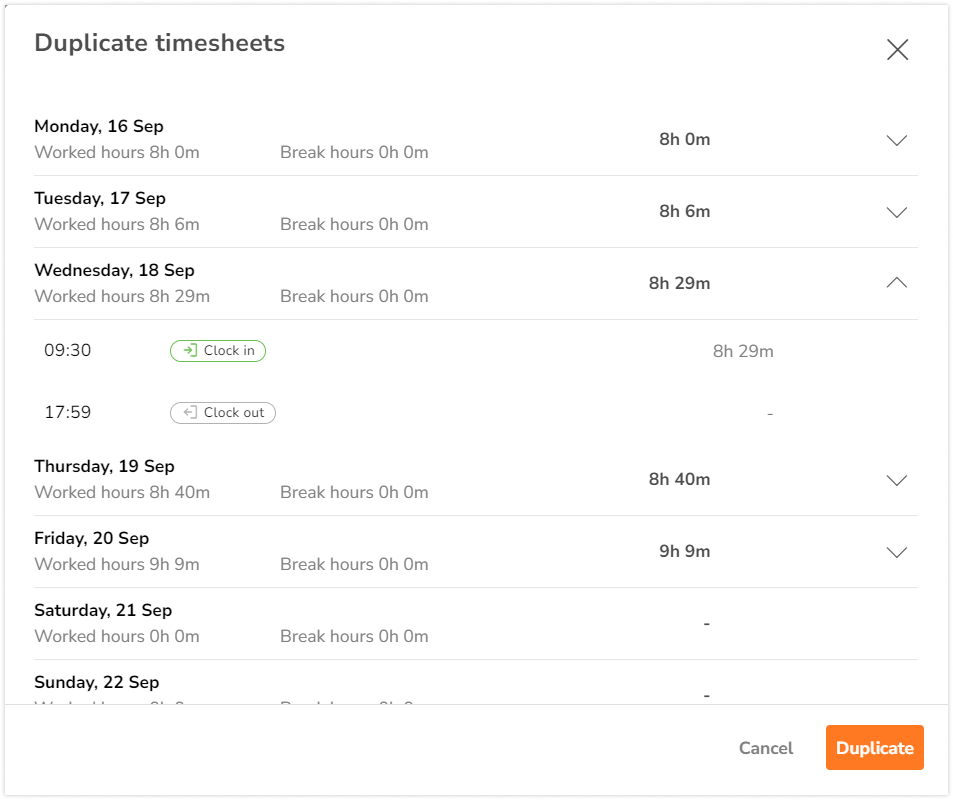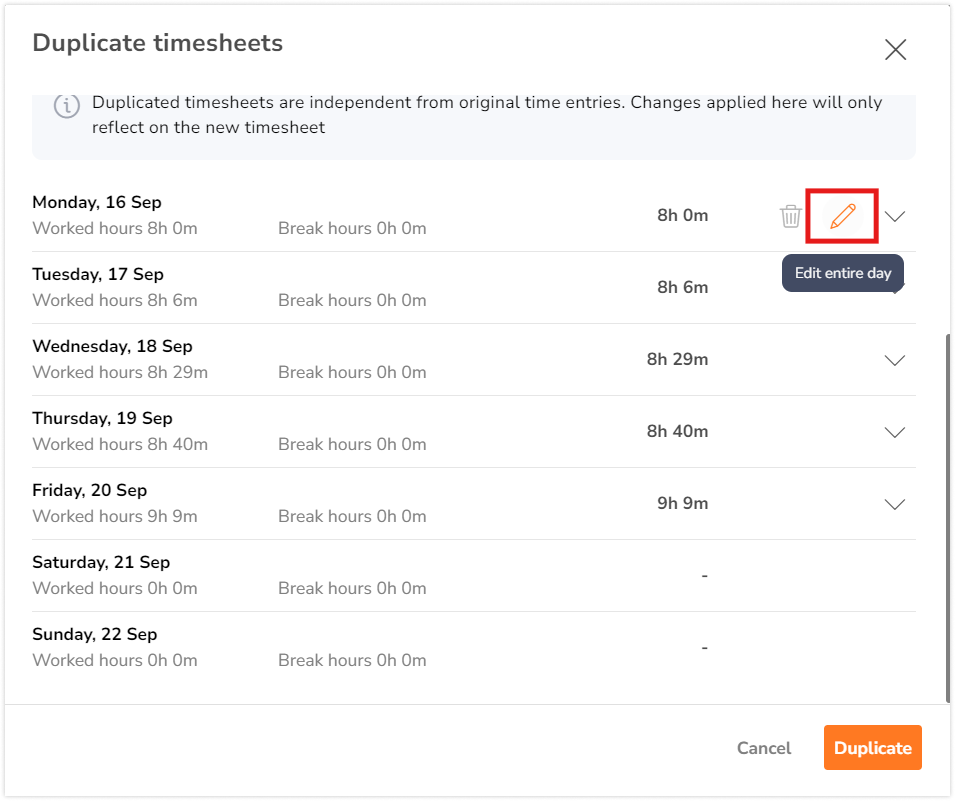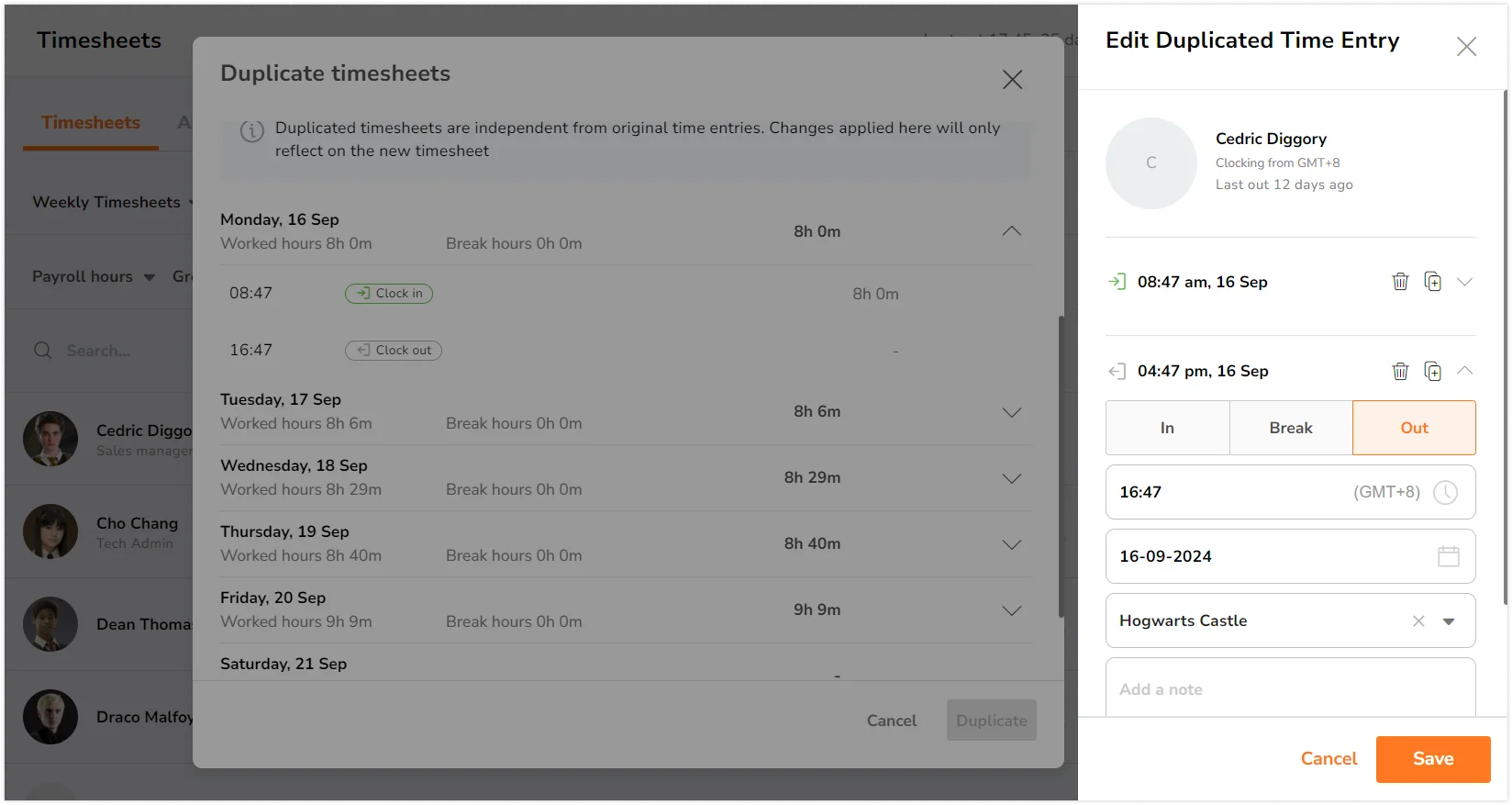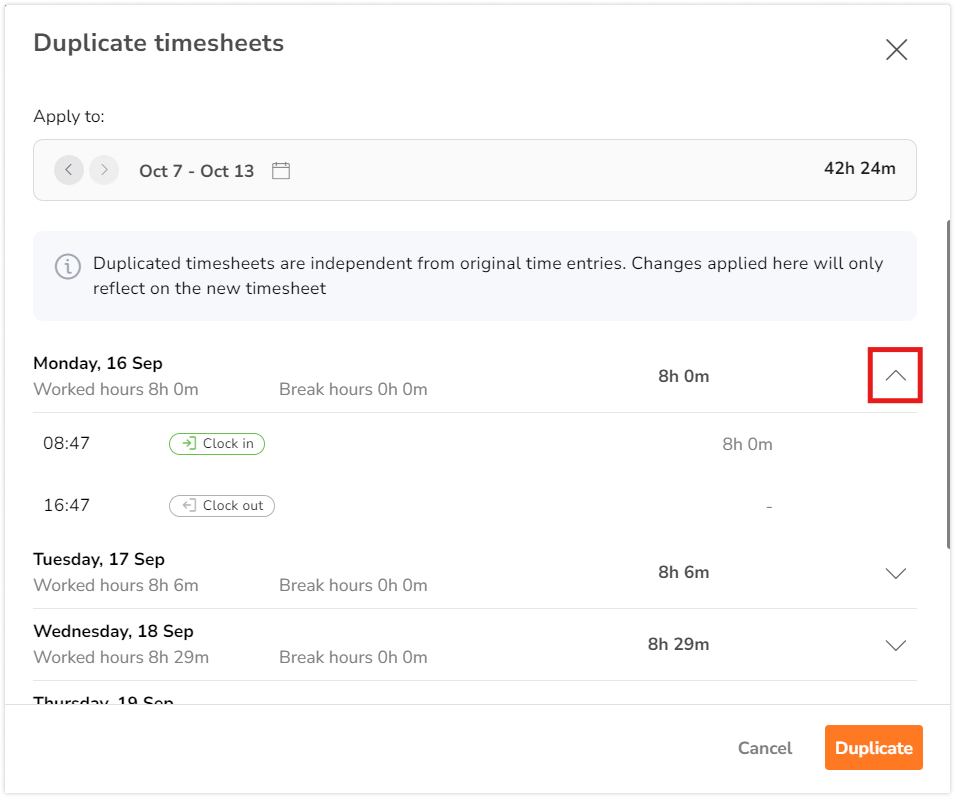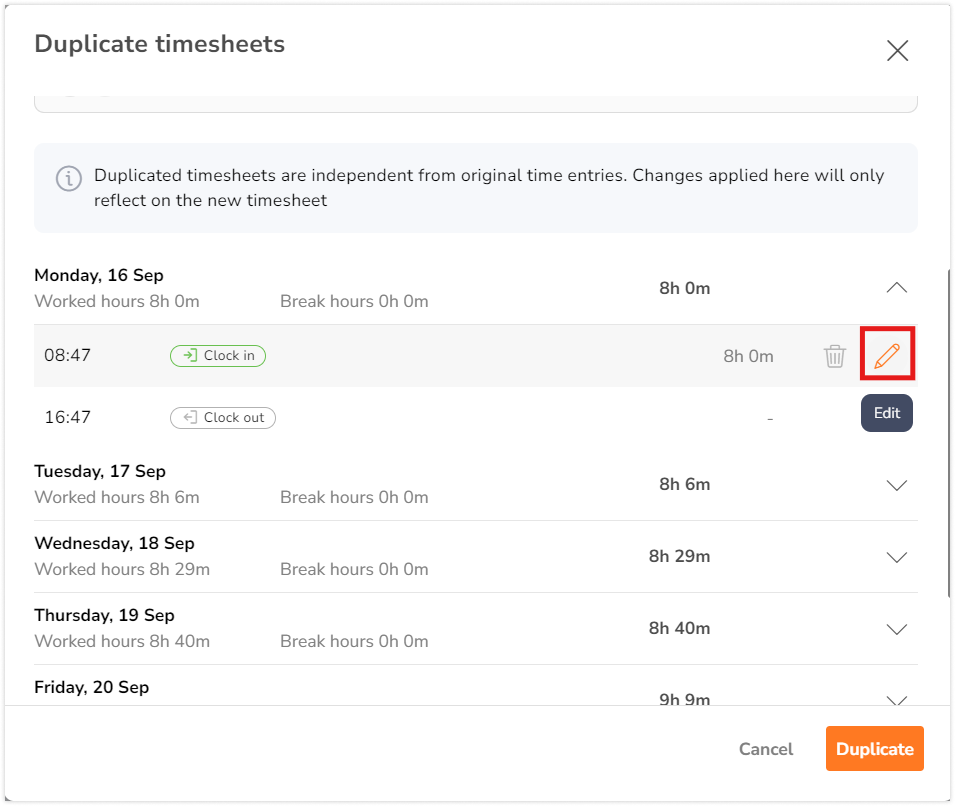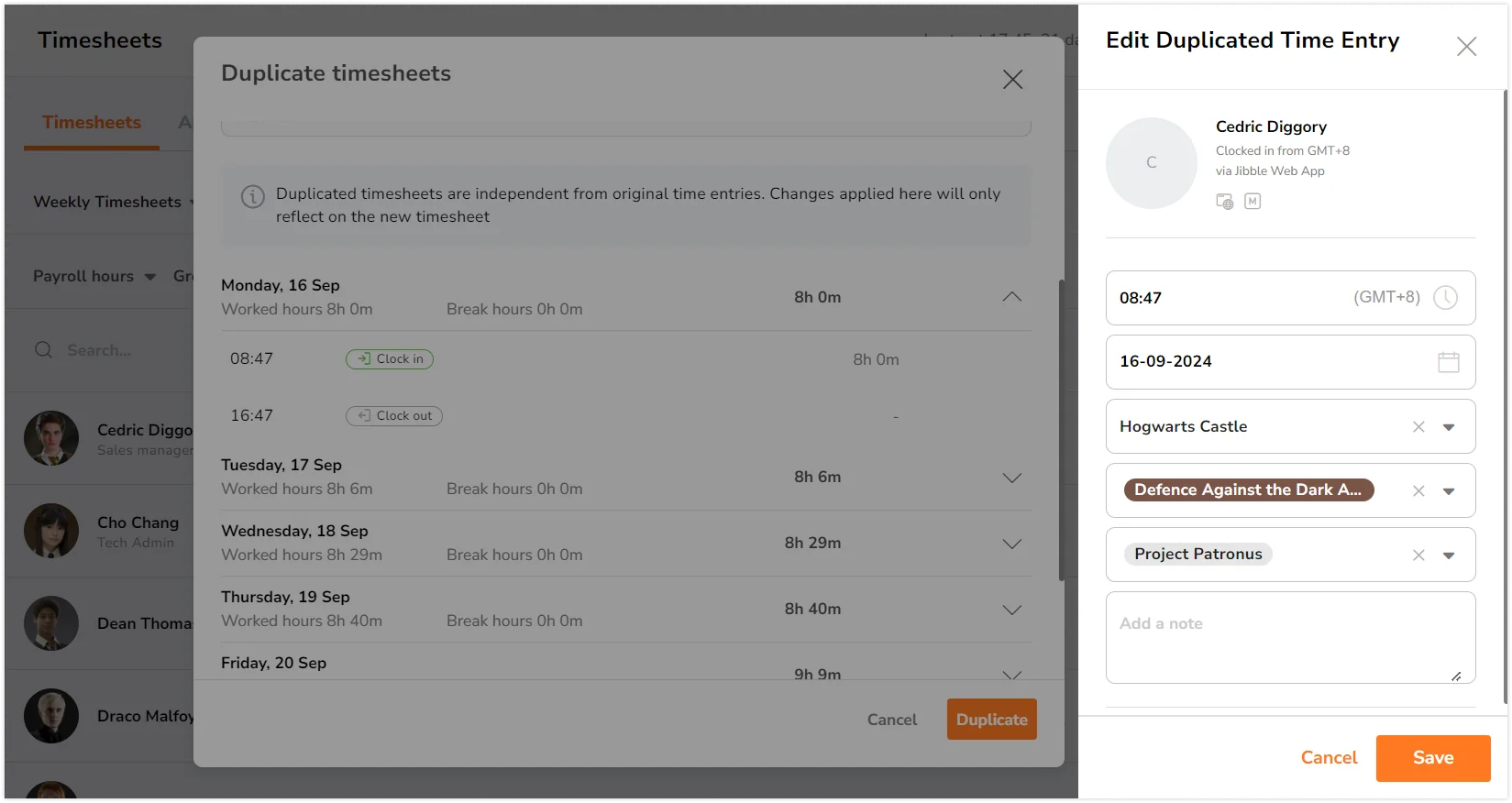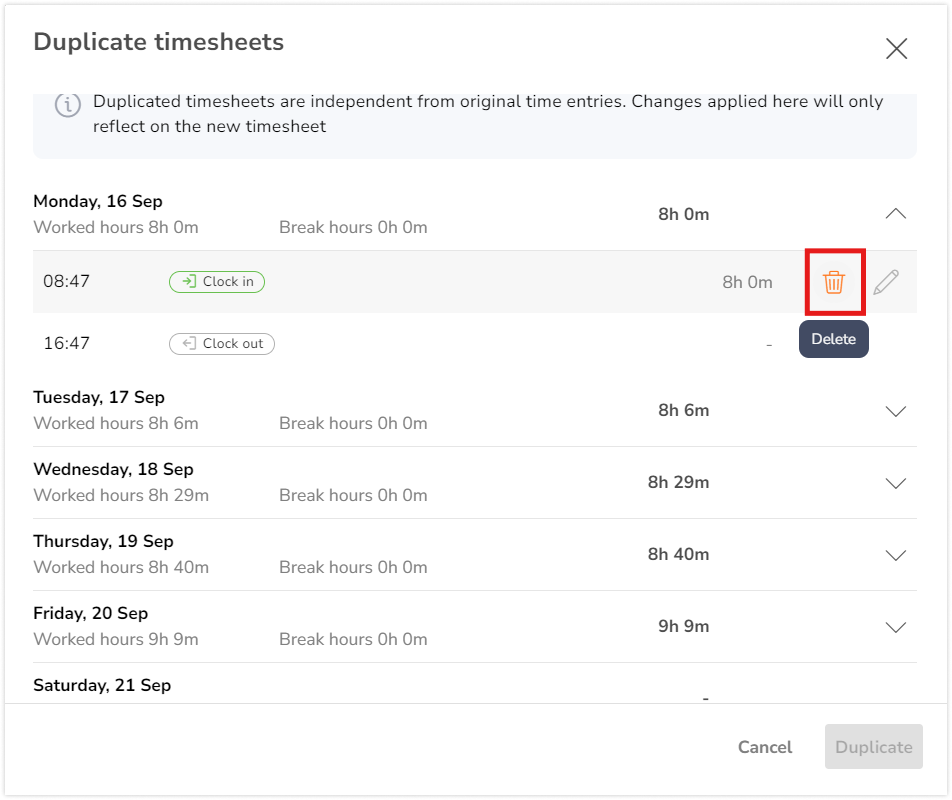Zaman çizelgeleri nasıl çoğaltılır?
Verimliliği ve doğruluğu artırmak için zaman çizelgelerini yalnızca birkaç tıklamayla çoğaltın
Jibble’ın zaman çizelgesi uygulamasında zaman çizelgelerini çoğaltmak, çeşitli tarih aralıklarında belirli bir üye için zaman girişlerini kopyalama sürecini kolaylaştırmanın hızlı ve etkili bir yoludur. Bu özellik, tekrarlayan zaman takibini yönetmek, tutarlılığı sağlamak ve zamandan tasarruf etmek için faydalıdır.
Zaman çizelgeleri hakkında daha fazla bilgi edinmek için zaman çizelgelerinin nasıl çalıştığına ya da takip edilen saatler ile bordro saatleri arasındaki farkları nasıl ayırt edebileceğinize göz atabilirsiniz.
Bu makalede bahsedilenler:
Zaman çizelgelerini kim çoğaltabilir
Zaman çizelgelerini çoğaltma izni, kullanıcı rolleri, izinler ve zaman takip ayarları ile tanımlanır ve erişimin kuruluşun hiyerarşisine ve gereksinimlerine göre uygun şekilde verilmesini sağlar:
|
Sahipler |
Kuruluş sahipleri diledikleri herkesin zaman çizelgesini çoğaltabilir. |
|
Adminler |
Normal ayarlarda, yöneticiler diledikleri herkesin zaman çizelgesini çoğaltabilir. Profillerinde “Herhangi bir kişinin zaman girişlerini ve zaman çizelgelerini düzenle” izni devre dışı bırakıldığında, bu işlemi yapmaları engellenir. |
|
Yöneticiler |
|
|
Üyeler |
Zaman takibi ayarları altında izinler etkinleştirilirse, üyeler kendi zaman çizelgelerini çoğaltabilir. |
Kuruluş sahibi, admin ya da yönetici olarak zaman çizelgeleri nasıl çoğaltılır
Not: Zaman çizelgesi çoğaltma özelliği yalnızca haftalık zaman çizelgeleri için kullanılabilir.
- Zaman Çizelgeleri Sekmesine gidin.
- Haftalık zaman çizelgelerini görüntüleyin.

- Takvim üzerinde haftayı seçerek veya sol ve sağ oklarla gezinerek zaman çizelgeleri için tarih aralığını seçin.
- Tarih aralığı seçildikten sonra, zaman çizelgelerini çoğaltmak istediğiniz üyeyi bulun.
- Zaman çizelgelerini çoğalt butonuna tıklayın. Toplam saatin yanındaki alanın üzerine gelerek bu butonu bulabilirsiniz.

- Görüntülenen bir açılır pencere belirecektir:

- Üye adı
- Kopyalanacak tarih aralığı
- Zaman çizelgelerini çoğaltmak istediğiniz tarih aralığı
- Bir tarih seçin seçeneğine tıklayarak çoğaltılacak zaman çizelgelerinin tarih aralığını seçin.
- Ardından, istediğiniz tarihi seçin; sistem sizin için otomatik olarak o tarihi içeren haftayı seçecektir.
- Ardından, çoğaltma için ayarlanan zaman girişlerinin listesini gözden geçirin.

- Her şeyin doğru olduğundan emin olduktan sonra, seçilen tarih aralığı için zaman çizelgeleri oluşturmak üzere Çoğalt butonuna tıklayın.
Not: Zaman girişiyle ilişkili herhangi bir konum, etkinlik veya proje de zaman girişinin kendisiyle birlikte çoğaltılır.
Üye olarak zaman çizelgeleri nasıl çoğaltılır
Not: Zaman çizelgesi çoğaltma özelliği yalnızca haftalık zaman çizelgeleri için kullanılabilir.
- Zaman Çizelgeleri Sekmesine gidin.
- Haftalık zaman çizelgelerini görüntüleyin.

- Takvim üzerinde haftayı seçerek veya sol ve sağ oklarla gezinerek zaman çizelgeleri için tarih aralığını seçin.
- Tarih aralığı seçildikten sonra, ekranın sağ tarafında bulunan Zaman çizelgelerini çoğalt butonunu göreceksiniz.

- Çoğalt butonuna tıkladıktan sonra bir açılır pencere görüntülenecektir:

- Kopyalanacak tarih aralığı
- Zaman çizelgelerini çoğaltmak istediğiniz tarih aralığı
- Bir tarih seçin seçeneğine tıklayarak zaman çizelgelerinin çoğaltılacağı tarih aralığını seçin.
- Sonrasında, istediğiniz tarihi seçin; sistem otomatik olarak o tarihi içeren haftayı belirleyecektir.
- Ardından, çoğaltma işlemine geçmeden önce zaman girişleri listesini gözden geçirin.

- Tüm ayrıntıların doğru olduğunu doğruladıktan sonra, seçilen tarih aralığı için zaman çizelgeleri oluşturmak üzere Çoğalt butonuna tıklayın.
Not: Zaman girişiyle ilişkili herhangi bir konum, etkinlik veya proje de zaman girişinin kendisiyle birlikte çoğaltılır.
Tekrarlanan zaman çizelgeleri nasıl düzenlenir
Zaman çizelgelerini çoğaltırken, düzenleme iki şekilde yapılabilir:
Tüm gün için zaman girişleri nasıl düzenlenir
Tekrarlanan zaman çizelgelerini açın:
-
- Kalem simgesini açmak için toplam saatin yanındaki alanın üzerine gelin.

- Çalışıyor, Dışarıda ya da Molada durumlarını düzenlemek üzere kenar çubuğunu açmak için kalem simgesine tıklayın.

- Gerektiği gibi değişiklikleri yapın ve hazır olduğunda Kaydete tıklayın.
- Ayrıca, tüm günün zaman girişlerini çoğaltılmaktan çıkarmak için çöp kutusu simgesine tıklayabilirsiniz.
- Kalem simgesini açmak için toplam saatin yanındaki alanın üzerine gelin.
Not: Çoğaltmak istediğiniz tarih aralığı mevcut zaman girişlerini içermemelidir; aksi takdirde çoğaltma işlemi başarısız olacaktır. Tarih aralığı, girişlerde herhangi bir düzenleme yapılmadan önce açılır pencerede değiştirilebilir.
Bireysel girdiler nasıl düzenlenir
- Daha fazla ayrıntı görüntülemek istediğiniz tarihin satırını genişletin.

- Düzenlemek istediğiniz zaman verisini görüntülemek için kalem simgesinin üzerine gelin.

- Belirli bir zaman girişini düzenlemek üzere bir kenar çubuğu açmak için kalem simgesine tıklayın.

- Gerektiği gibi değişiklikleri yapın ve hazır olduğunda Kaydete tıklayın.
- Ayrıca, zaman girişinin çoğaltılmasını önlemek için çöp kutusu simgesine tıklayabilirsiniz.

Not: Bir zaman çizelgesi hem saat girişleri (yalnızca toplam saatler) hem de zaman girişleri (belirli Giriş/Çıkış zamanları) içeriyorsa, gün bazında düzenleme yapamazsınız. Bunun yerine, her bir zaman girişini ayrı ayrı değiştirmeniz gerekir.
Zaman çizelgelerinin çoğaltılması ile ilgili önemli notlar
|
İleri tarihler |
Gelecek tarihler için zaman çizelgelerinin çoğaltmak, bu dönemler için girişlerin düzenlenmesi veya eklenmesine ilişkin sistem kısıtlamaları nedeniyle mümkün değildir. |
|
Mevcut girdiler |
Seçilen tarih aralığı zaten mevcut zaman girdileri içeriyorsa, bu tarihlere çoğaltma yapmak mümkün olmayacaktır. |
|
Kısıtlamalar |
Araya giren bir saat girişi olmadan iki ardışık saat çıkışı girişi olamaz. Ayrıca, doğru zaman takibini sağlamak için saat çıkış zamanı her zaman saat giriş zamanından sonra olmalıdır. |